Thủ thuật
Hướng dẫn tạo ảnh đi trên mặt nước bằng PicsArt
Gần đây nhu cầu chỉnh sửa ảnh thông qua các ứng dụng Mobile đang ngày càng được nhiều bạn trẻ Việt Nam yêu thích, đặc biệt là trào lưu tạo ảnh đi trên mặt nước bằng PicsArt. Nếu bạn nào chưa biết cách tạo ra những bức ảnh nghệ thuật đi được trên mặt nước bằng công cụ PicsArt thì hãy tiếp tục theo dõi bài viết hướng dẫn dưới đây.
Muốn tạo ra những bức ảnh nổi trên mặt nước chân thực và sống động nhất thì trong quá trình thực hiện tương tác theo từng bước chỉnh sửa qua PicsArt các bạn cần thao tác cắt ghép cẩn thận thì mới có thể tạo ra được những bức ảnh “lung linh” như mình mong đợi.
[button-green url=”https://ungdung.mobi/project/tai-ung-dung-picsart-photo-studio” target=”_blank” position=”center”]Dịch vụ tải PicsArt full Shop[/button-green]Hướng dẫn tạo ảnh đi trên mặt nước bằng PicsArt
Nếu như thiết bị di động của bạn đang sử dụng PicsArt phiên bản cũ hoặc chưa có ứng dụng PicsArt thì cần thực hiện Download phiên bản PicsArt mới nhất về máy bằng cách truy cập vào App store (iOS) hoặc Google Play (Andoird) rồi nhập tên ứng dụng “PicsArt” lên thanh tìm kiếm rồi chọn “Cài đặt”
Sau khi thiết bị smartphone đã cài đặt thành công ứng dụng PicsArt thì hãy thực hiện theo các bước sau:
Bước 1: Mở bức ảnh mà bạn muốn làm cho nó nổi lên mặt nước. Tiếp theo nhấn vào biểu tượng Tool -> Free Crop để cắt ảnh.
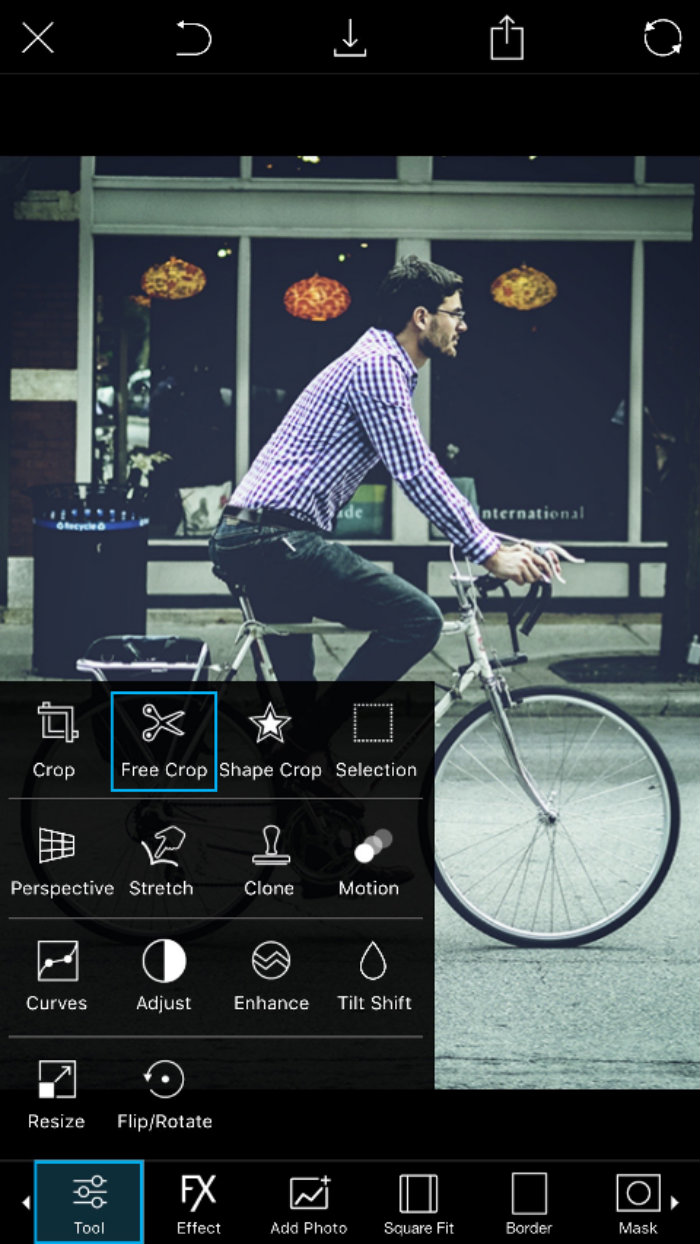
Bước 2: Tiếp tục nhấn chọn cỡ của Brush rồi sau đó tô vào phần bạn muốn cắt đi.
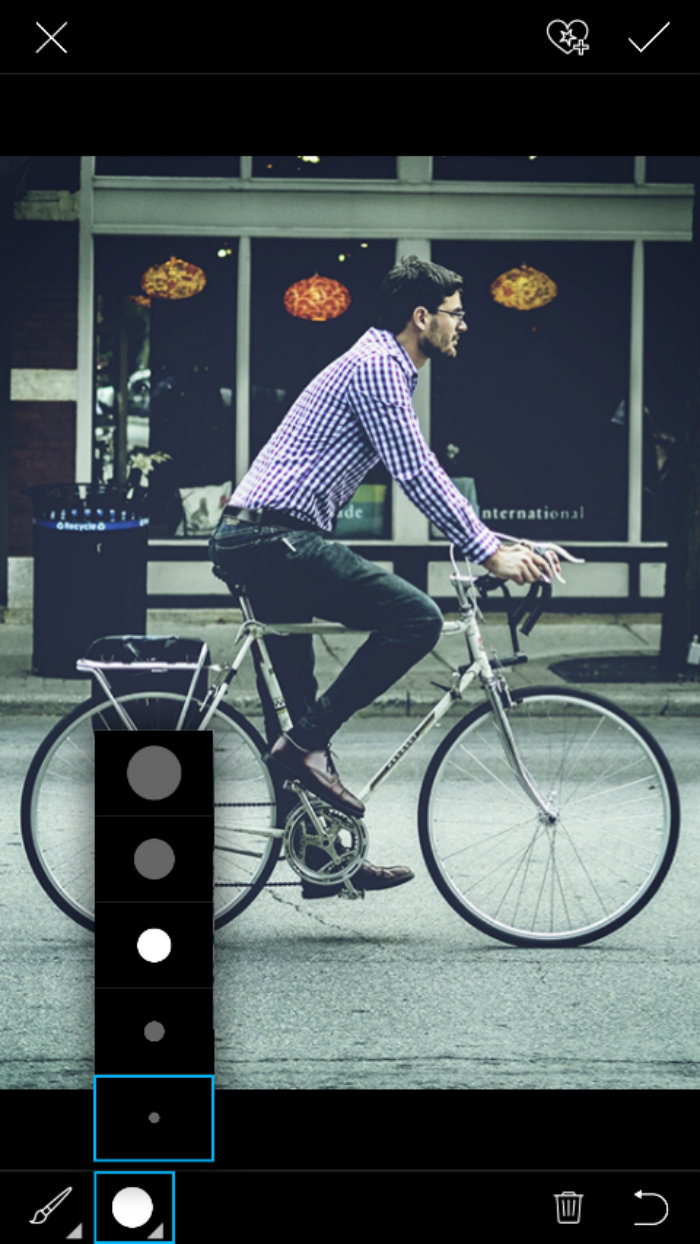
Bước 3: Sau đó nhấn vào biểu tượng trên cùng màn hình như hình dưới đây để thêm hình mới cắt vào Clipart (Clipart là thư viện hình ảnh chèn sẵn của Picsart).

Bước 4: Hãy mở bức ảnh có mặt nước của bạn sau đó nhấn vào biểu tượng ClipArt.

Bước 5: Chọn mục My Clipart sau đó chọn vào hình ta vừa cắt ghép, ở đây chúng tôi sẽ chọn Clipart người đàn ông đang đi xe đạp.
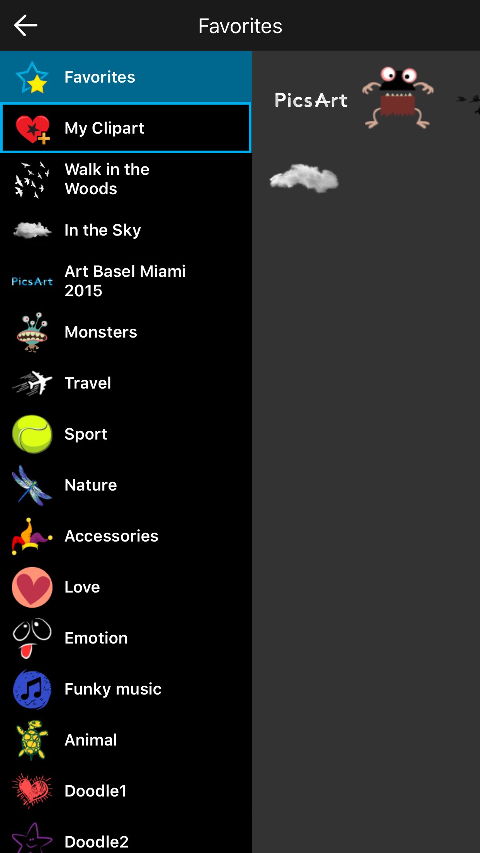
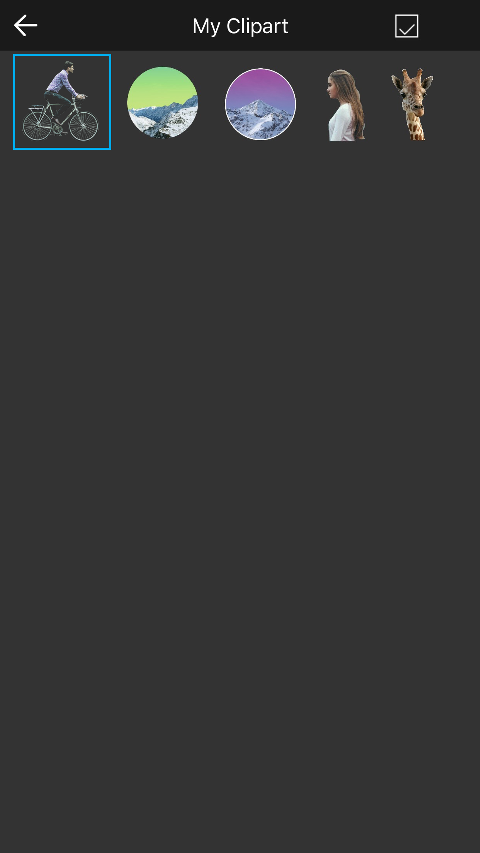
Bước 6: Sử dụng mũi tên để phóng to & thu nhỏ hình ảnh sao cho phù hợp với bức ảnh nền.
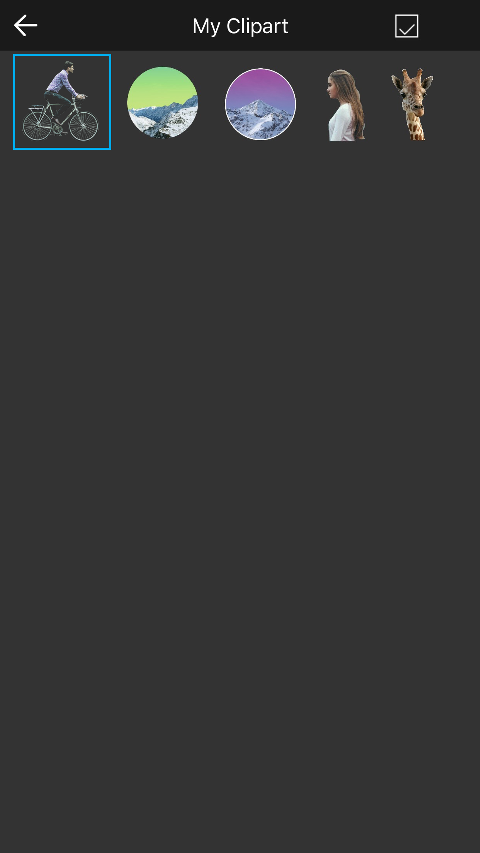
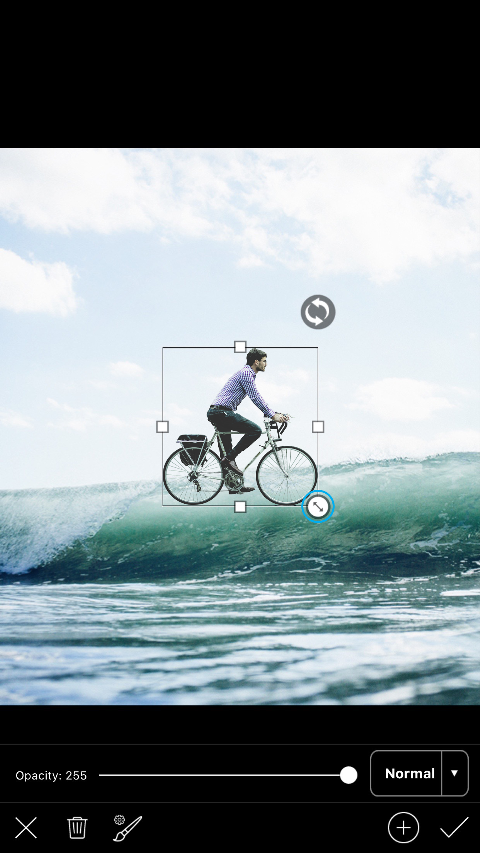
Bước 7: Chọn Tool -> Clone để vào công cụ xóa.
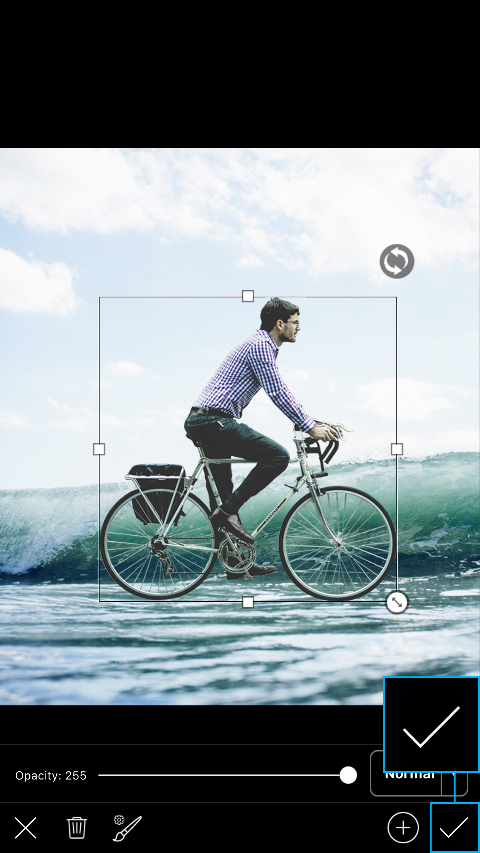
Bước 8: Bạn phải xóa đi một số điểm để làm cho mặt nước để tạo độ chân thực của bức ảnh sẽ được tăng cao lên.



Hãy thực hiện theo 8 bước hướng dẫn trên để có một bức ảnh đi trên mặt nước thật nổi bật nhé! Chúc thành công.
Bài viết cùng chủ đề:
-
Hướng dẫn cách quay video đồ vật di chuyển trên TikTok
-
TOP 5 ứng dụng bản đồ dành trên điện thoại cho dân “mù đường”
-
Mách bạn 5 ứng dụng theo dõi bước chân trên iOS, Android
-
Giải trí mọi lúc mọi nơi với 5 app xem TV trên điện thoại 2022!
-
Bảo mật cao với 6 ứng dụng nhắn tin mã hóa iOS, Android
-
6 ứng dụng nghe nhạc tốt nhất trên điện thoại iOS, Android
-
TOP 5 app học từ vựng tiếng Anh “thần tốc” 2022 bạn nên biết
-
TOP app luyện nghe tiếng Anh với người bản xứ trên iOS, Android








